Win7删除打印机驱动显示正在使用无法删除解决方法:
其实只要先停止打印机服务,然后删除打印机正在进行的工作,再卸载打印机驱动就可以了!
1、首先按下“Win+R”组合键打开运行,在框中输入“services.msc”点击确定打开服务;
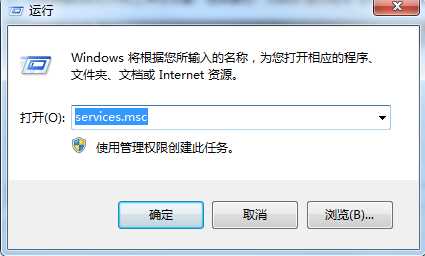
2、在右侧将“printspooler”服务单击右键,选择“停用”;
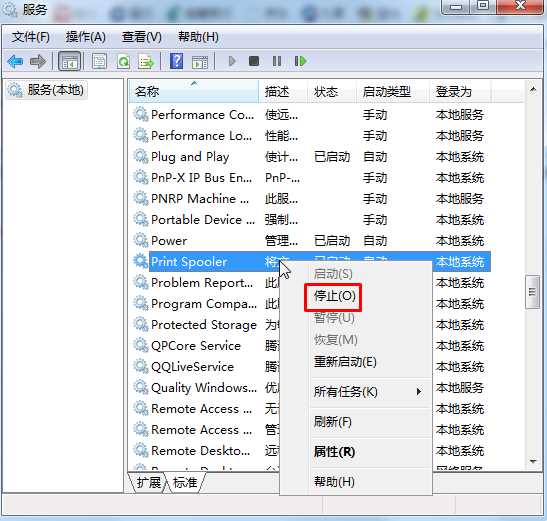
3、依次打开 C:\Windows\System32\spool\PRINTERS 目录,将里面所有的文件删除;
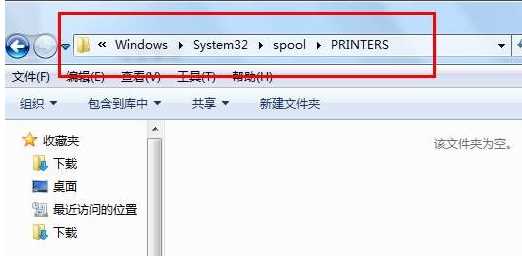
4、切换到服务界面,重新启动“printspooler”服务;
5、点击【开始菜单】——【设备和打印机】;
6、在需要删除的打印机上单击右键,选择属性,切换到“驱动程序”选卡,在下面点击“删除”
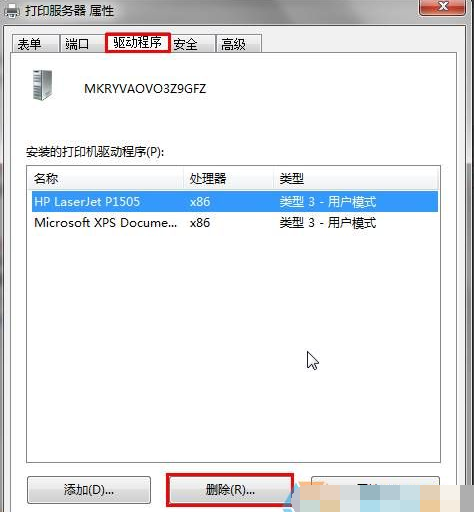
7、选中“删除驱动程序和驱动程序包”点击“确定”即可解决!
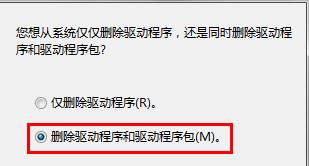
如果遇到打印机不能删除驱动,可以按上面的方法操作,同时有时打印机无法打印累积了大量的任务也可以按上面的方法操作哦。